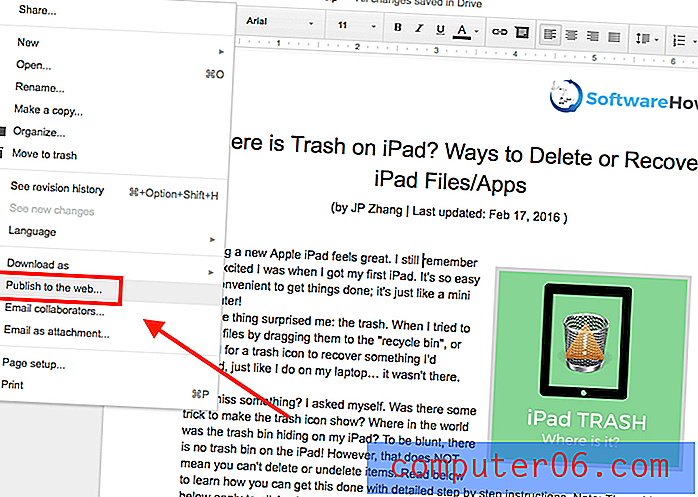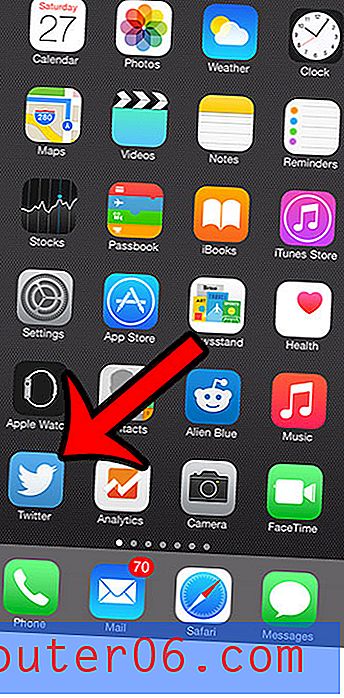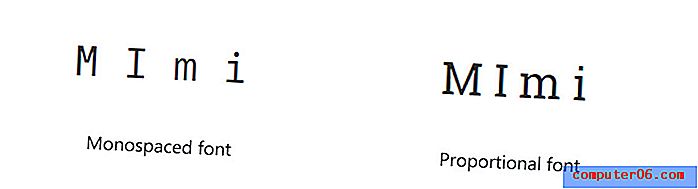Como exigir uma senha para compras em um iPhone 11
As etapas deste artigo mostram como alterar uma configuração no seu iPhone e alterar a ação de confirmação de compra de um clique duplo no botão lateral para uma senha.
- Abra o aplicativo Configurações .
- Role para baixo e escolha a opção Acessibilidade .
- Toque na opção Botão lateral .
- Toque no botão à direita de Usar código de acesso para pagamentos .
- Digite sua senha.
Depois de configurar o iPhone e ajustar as configurações, é provável que você tenha configurado o Face ID e conectado à sua conta Apple ID.
Normalmente, a configuração do iPhone também permite confirmar as compras pressionando o botão lateral duas vezes. Isso facilita muito a conclusão das compras.
Mas você pode não gostar desse comportamento e pode preferir uma opção diferente. Outra maneira de confirmar as compras no seu iPhone 11 é digitando sua senha. Nosso guia abaixo mostra onde encontrar e alterar essa configuração.
Como ativar a senha para compras em um iPhone 11
As etapas deste artigo foram executadas em um iPhone 11 no iOS 13.3.1. Ao concluir as etapas deste guia, você alterará o comportamento do seu iPhone para que as compras exijam um código de acesso para confirmação, em vez de um clique duplo no botão lateral.
Etapa 1: toque no ícone Configurações .

Etapa 2: role para baixo e escolha o botão Acessibilidade .
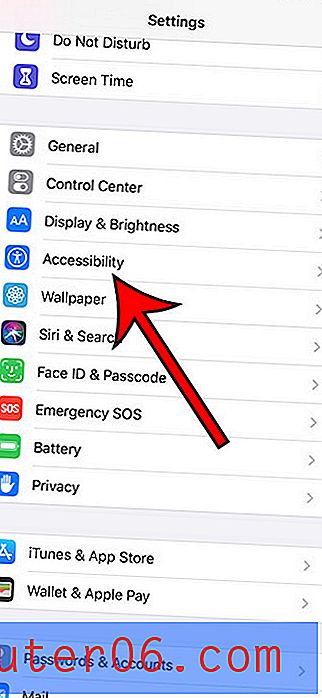
Etapa 3: toque na opção Botão lateral .

Etapa 4: toque no botão à direita de Usar código de acesso para pagamentos .
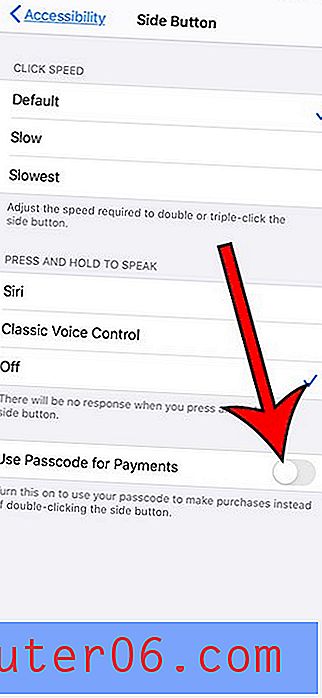
Etapa 5: digite sua senha.
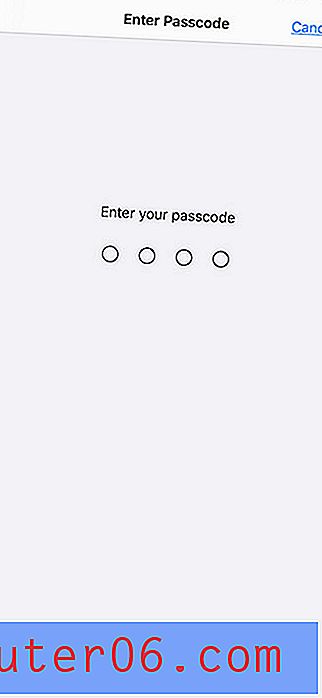
Descubra como usar o Face ID para desbloquear o iPhone, se você estiver procurando uma maneira simples de desbloquear e começar a usar o iPhone.